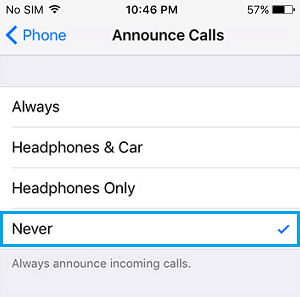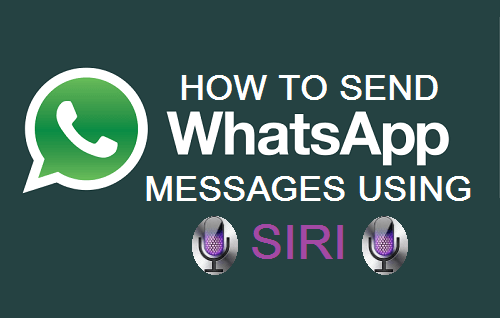Siri es un asistente virtual muy útil en tu iPhone, pero sería más impresionante si pudieras activar Siri sin tener que mantener presionado el botón de inicio. Esto se puede conseguir activando la función «Hey Siri» en tu iPhone, que te permitirá activar Siri con sólo decir Hey Siri.
Función Siri en el iPhone
La función «Hey Siri» en el iPhone puede ayudarle a operar su dispositivo con las manos libres, permitiéndole hacer llamadas, enviar mensajes y obtener información sin tener que levantar un dedo.
Ser capaz de manejar tu iPhone con las manos libres puede ser particularmente útil mientras conduces y necesitas hacer una llamada importante e inevitable. Sólo tiene que pedirle a Siri que haga una llamada por usted, sin tener que apartar la vista de la carretera.
Una de las mayores desventajas y decepciones de la función Hey Siri en el iPhone es que sólo funciona cuando el iPhone está conectado a una fuente de alimentación y carga. Esto significa que tu iPhone necesita estar conectado al cargador del coche para poder utilizar esta función mientras conduces.
Nota: Hablar por teléfono mientras conduce puede ser peligroso para usted y para otros usuarios de la carretera. En la medida de lo posible, evite usar su iPhone mientras conduce.
Habilitar Hey Siri en iPhone
Sigue los siguientes pasos para activar Hey Siri en tu iPhone.
1. Desde la pantalla de inicio de su iPhone pulse sobre Configuración.
2. En la pantalla Configuración, pulse sobre Siri
3. A continuación, active la función Hey Siri moviendo la palanca para Permitir «Hey Siri» a la posición ON (Vea la imagen de abajo)
4. Ahora será redirigido a una nueva pantalla que le pedirá que configure Hey Siri. En esta pantalla pulse sobre el enlace Configurar ahora para empezar a configurar la función Hey Siri en su iPhone.
5. La siguiente pantalla le pedirá que repita algunas palabras que Siri le pide que diga. Este paso es necesario para que Siri reconozca tu voz cada vez que digas Hey Siri.
6. En las siguientes pantallas tendrá que decir «Hey Siri» tres veces
7. A continuación, tendrá que decir «Hey Siri, ¿cómo está el tiempo hoy?
8. Ahora para completar la configuración de Hey Siri tendrás que decir «Hey Siri, soy yo»
9. Ha terminado de configurar Hey Siri, pulse sobre Hecho para volver a la pantalla de configuración de Siri
.
Desactivar Hey Siri en iPhone
Si crees que la función Hey Siri no es particularmente útil para ti, puedes desactivar Hey Siri en tu iPhone siguiendo los pasos que se indican a continuación.
1. Pulse sobre Configuración y luego pulse sobre Siri

Relacionado
- Cómo activar o desactivar Hey Siri en Apple Watch